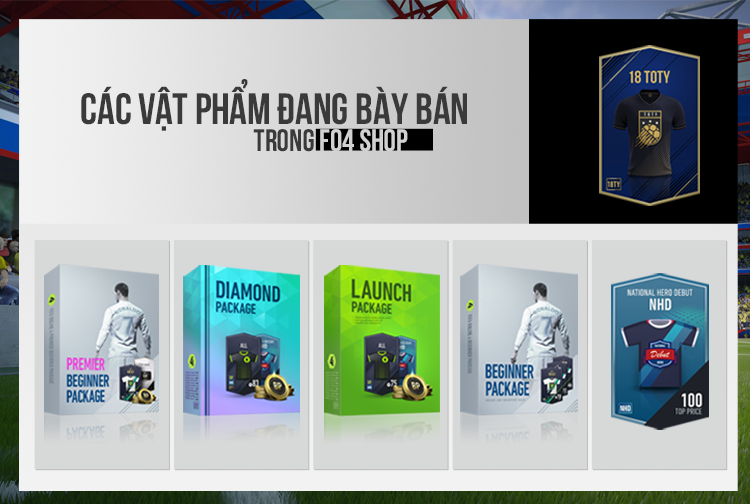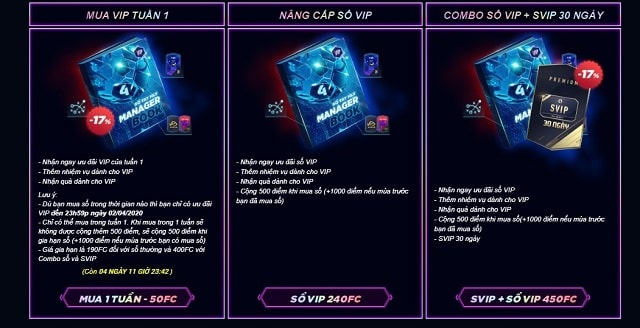Trong quá trình trải nghiệm FIFA Online 4 trên máy tính có cấu hình yếu, bạn thường gặp tình trạng giật lag liên tục, ảnh hưởng đến trải nghiệm chơi game. Bài viết dưới đây của gameplus.tv sẽ hướng dẫn bạn Cách Giảm Lag Fo4. Hãy tiếp tục theo dõi nhé.
Mục Lục
Kiểm tra cấu hình yêu cầu để chơi FIFA Online 4
Nhiều game thủ thường gặp những thắc mắc xoay quanh việc chơi FIFA Online 4 như “Có thể chơi FIFA Online 4 trên máy tính có cài đặt hệ điều hành Windows 7 không?”, “Làm thế nào để chơi FIFA Online trên máy tính có cấu hình thấp”,… Bạn có thể tự trả lời những câu hỏi trên bằng cách kiểm tra yêu cầu cấu hình để chơi FIFA Online dưới đây:
Cấu hình tối thiểu để chơi FO4
| Hệ điều hành OS | Windows Vista/7/8/8.1/10-64 bit. |
| Bộ vi xử lý CPU | Intel Core i3 – 2100 @ 3.1Ghz (or AMD Phenom 7950 Quad-Core AMD Athlon II X4 620 equivalent). |
| RAM | 4 GB |
| Ổ cứng còn trống | 18 GB |
| Card màn hình | Geforce GT 730/ATI Radeon HD 7570, bộ nhớ 1 GB. |
Cấu hình FIFA Online 4 đề nghị
| Hệ điều hành | Windows Vista/7/8/8.1/10-64 bit |
| Bộ vi xử lý CPU | Intel Core i5 – 2550K @ 3.4Ghz (or AMD FX-6350 Six-Core equivalent) |
| RAM | 8 GB |
| Ổ cứng còn trống | 18 GB |
| Card màn hình | Geforce GTX 460/ATI Radeon HD 6870, bộ nhớ 3 GB |
Dựa trên thông số cấu hình trên, bạn có thể hiểu rằng máy tính để bàn không được trang bị card đồ họa hỗ trợ sẽ không thể chơi FO4. Tương tự, với Windows XP và các máy tính chỉ sử dụng hệ điều hành 32-bit, việc chơi FO4 là không khả thi.

Máy tính để bàn không có card đồ họa hỗ trợ sẽ không thể chơi FO4
Để trải nghiệm FO4 một cách mượt mà, bạn cần có máy tính từ tầm trung trở lên hoặc lựa chọn chơi trên các máy tính cao cấp tại các cửa hàng cyber game.
Khắc phục lỗi chơi FIFA Online 4 bị giật
FIFA Online 4 là một tựa game được rất nhiều game thủ yêu thích, nhưng tình trạng giật lag cũng làm giảm trải nghiệm chơi game. Nếu máy tính của bạn có cấu hình yếu, bạn có thể tham khảo những phương pháp dưới đây mà gameplus.tv gợi ý:
Sử dụng mạng dây thay vì Wifi
Đây được xem là một trong những phương pháp hiệu quả nhất, thay vì sử dụng Wifi, bạn có thể chuyển sang kết nối dây. Tuy nhiên, nếu không thể sử dụng kết nối dây, hãy đặt thiết bị của bạn gần bộ phát Wifi nhất có thể, điều này sẽ giúp hạn chế tình trạng giật lag khi chơi game.
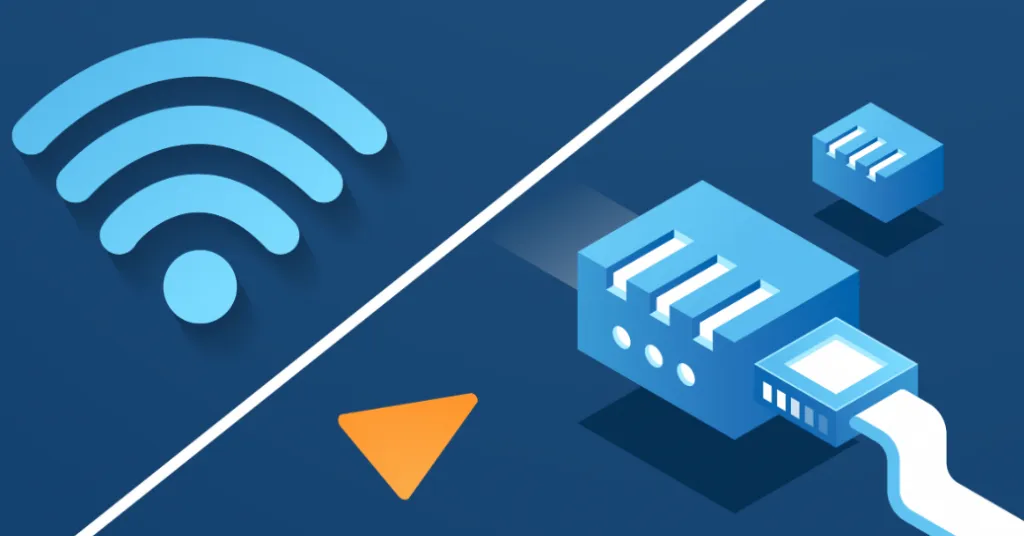
Tắt tất cả kết nối Wifi của các thiết bị khác như di động, máy tính bảng, laptop,… cũng giúp giảm thiểu tình trạng giật lag khi chơi FO4. Điều này được đề xuất vì những thiết bị này thường tự động cập nhật và gây gián đoạn khi chơi game.
Hạ cấu hình Ingame хuống mức thấp nhất
Để tránh giật lag khi chơi FIFA Online, bạn có thể giảm cấu hình Ingame xuống mức thấp nhất và tạm thời tắt các hiệu ứng không quan trọng. Cụ thể như sau:
Cài đặt hình ảnh trong game
Bước 1: Mở mục Cài đặt FIFA Online 4, chọn cài đặt hình ảnh.
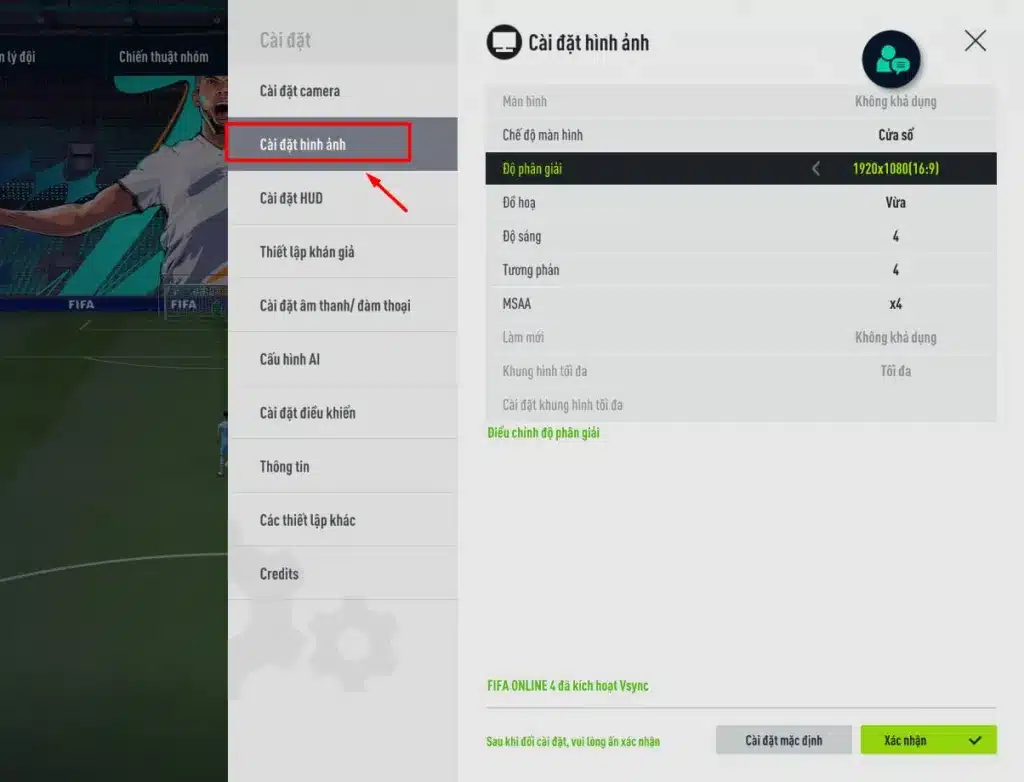
Mở mục Cài đặt FIFA Online 4, chọn cài đặt hình ảnh
Bước 2: Đặt cấu hình đồ họa xuống mức thấp nhất và độ phân giải là 1280 x 720. Ngoài ra, tắt chế độ MSAA. Đồng thời, chuyển chế độ hiển thị từ toàn màn hình sang cửa sổ. Bấm nút “xác nhận” để hoàn thành thiết lập.
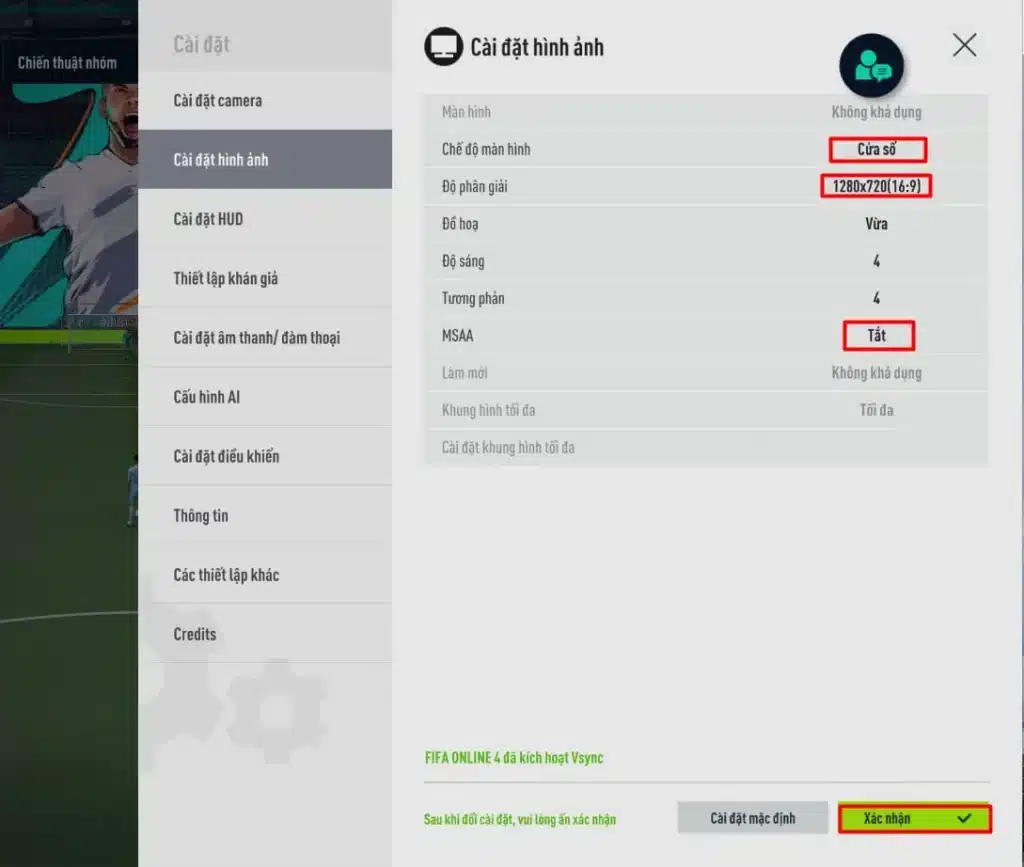
Đặt cấu hình đồ họa xuống mức thấp nhất
Cài đặt tốc độ khung hình
Bước 1: Vào mục Cài đặt khán giả trong phần Cài đặt game.
Bước 2: Đặt chế độ khán giả ở trạng thái tắt.
Bước 3: Bấm nút “xác nhận” để lưu thay đổi.
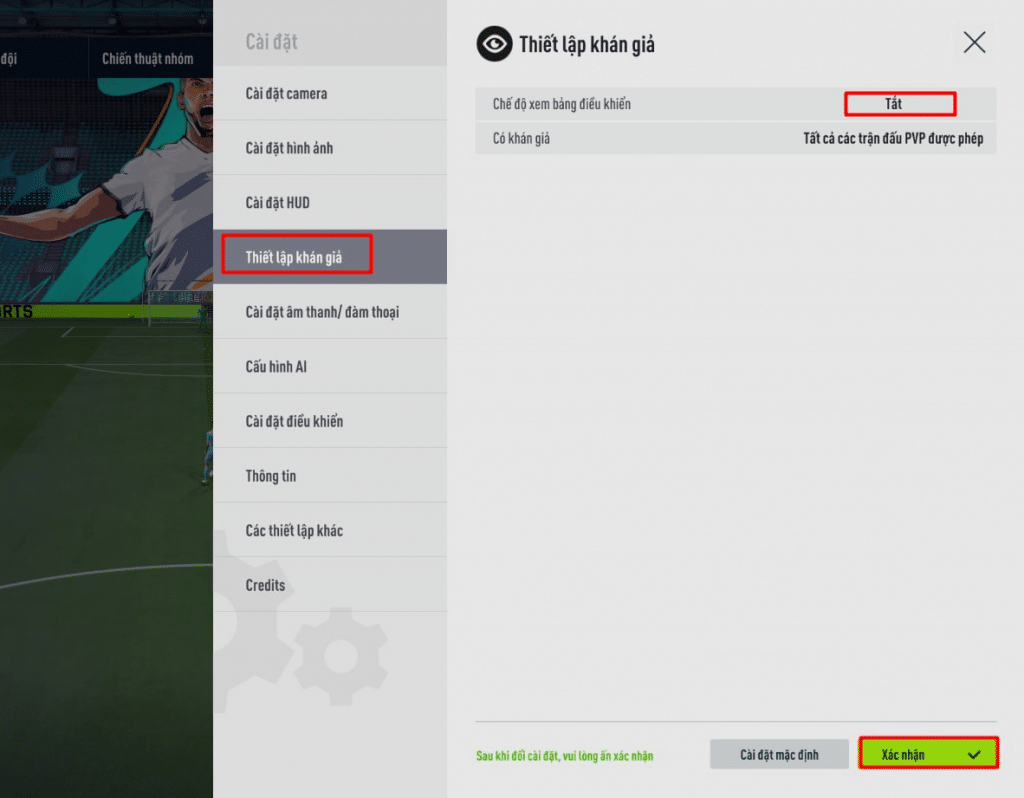
Cách giảm giật lag khi chơi FO4 trên máy cấu hình yếu 22
Điều chỉnh Poᴡer Optionѕ ᴠà cấu hình Card rời
Cài đặt Nguồn
Bước 1: Thực hiện theo thứ tự sau: Mở Control Panel, sau đó chọn mục Hardware and Sound và tiếp tục chọn Power Options.
Bước 2: Chọn chế độ High Performance. Mặc định thông thường sẽ là Balanced hoặc Power Saver.
Bước 3: Tùy chỉnh Maximum Processor State thành 100% khi cắm sạc và khi dùng pin.
Bước 4: Chọn mức độ ưu tiên là High.
Cấu hình Card đồ họa rời
Chuyển từ Graphics Integrated sang High-Performance NVIDA processor
Tùy chỉnh cài đặt sau đó chọn High / Maximum Performance
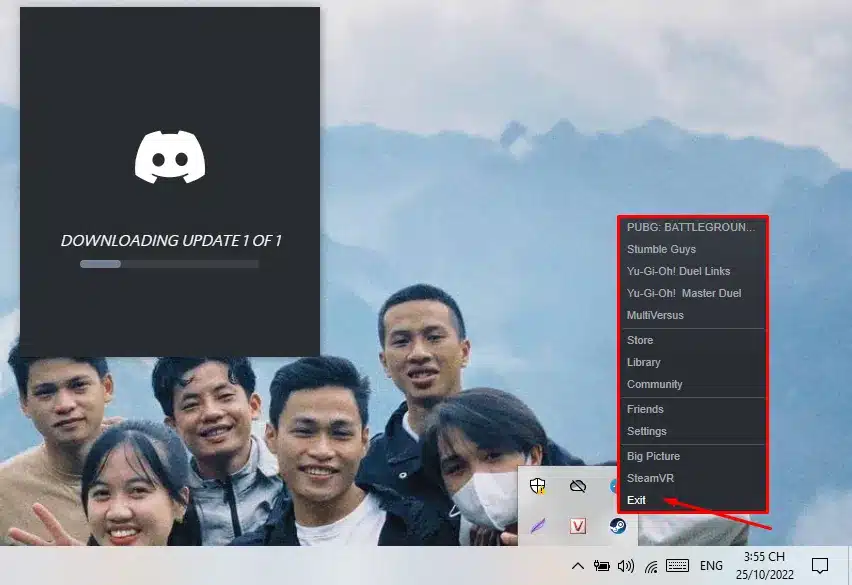
Tắt hết những phần mềm không cần thiết
Phương pháp này cũng được nhiều game thủ áp dụng và rất hiệu quả để giảm lag trong FO4. Trước khi chơi game, hãy đảm bảo tắt hết các trình duyệt web và các tác vụ không cần thiết và tốn nhiều RAM như: Cốc Cốc, Chrome hoặc FireFox, ….
Tắt hết các phần mềm không cần thiết
Một yếu tố khác làm cho trò chơi lag là màn hình hiển thị dưới dạng Slide Show. Vì vậy, tạm thời đóng nó lại. Ngoài ra, đối với những máy tính sử dụng Windows 8 hoặc Windows 10, hãy tắt Cortana trước khi chơi game để tránh tiêu thụ tài nguyên máy tính.
Ngoài ra, các tiện ích như Vietkey, Unikey và phần mềm nghe nhạc, xem video cũng nên đóng. Bạn có thể nhấn Ctrl + Alt + Delete để mở Task Manager và tắt các mục không cần thiết khi khởi động.
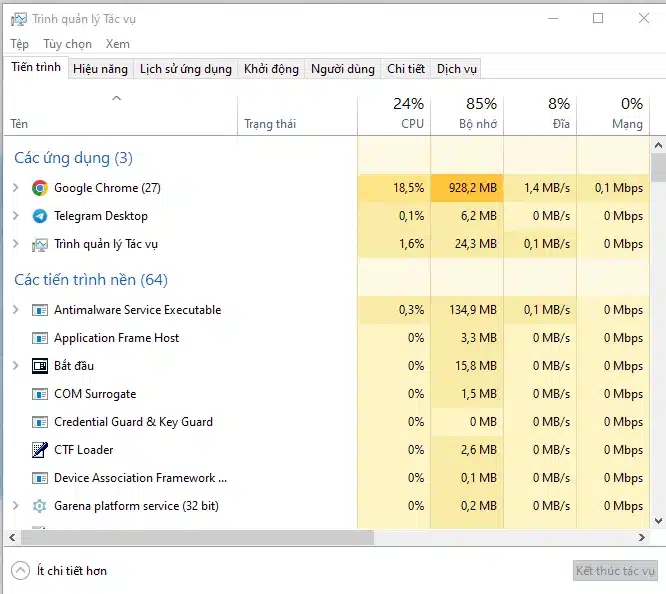
Lời kết
FIFA Online 4 là một trong những tựa game đáng để thử, hãy tránh tình trạng giật lag ảnh hưởng đến trò chơi của bạn. Hy vọng rằng sau hướng dẫn Cách Giảm Lag Fo4 của gameplus.tv, bạn sẽ có thể tận hưởng trọn vẹn và thú vị trận đấu game.